小白一键重装系统软件利用gho文件还原系统
- 分类:教程 回答于: 2022年10月21日 09:12:00
在尝过资料、文件丢失后,相信大多数朋友养成了备份文件的好习惯,那么你知道吗?电脑系统也是可以备份的,做好了备份,当系统故障、崩溃时就不怕了,下面一起来了解一下小白一键重装系统软件利用gho文件还原系统的方法吧。
工具/原料:
系统版本:Win7
品牌型号:华硕K50XA65AB-SL
软件版本:小白一键重装系统
方法/步骤:
1.首先到小白官网下载小白一键重装系统软件,退出防病毒软件,打开软件,在左边栏选择备份恢复,切换到ghostbackup恢复选项,然后点击右下角的一个新增备份。
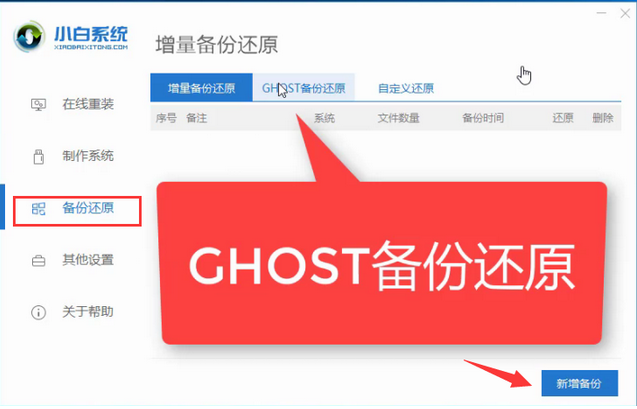
2.为方便查找,需要为备份系统文件添加注释,选择所需压缩级别,点击启动备份。
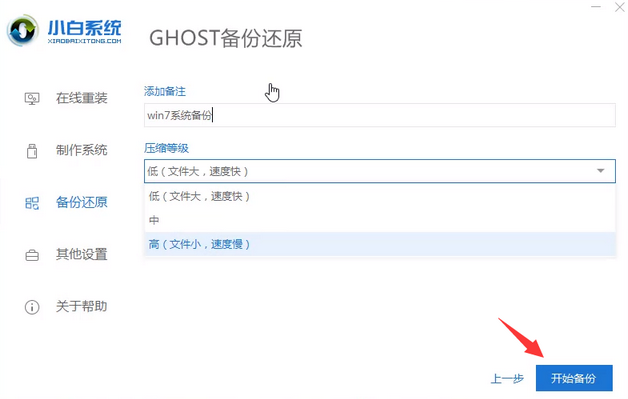
3.耐心等待PE下载完成,点击重启电脑。
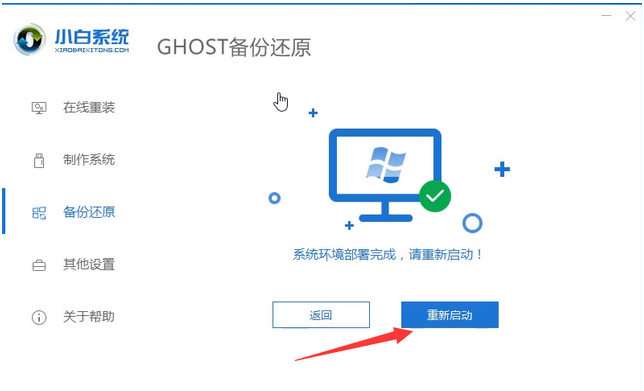
4.重新启动到这个界面,选择WaveDOS-GHOST选项,并等待系统备份结束。
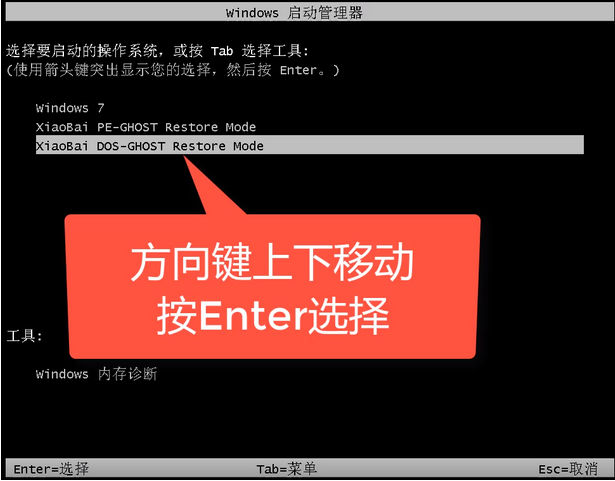
5.恢复系统的方法同样是打开小白软件,选择ghost备份并恢复,找到我们备份的系统,点击恢复按钮,确定恢复,重新启动电脑。
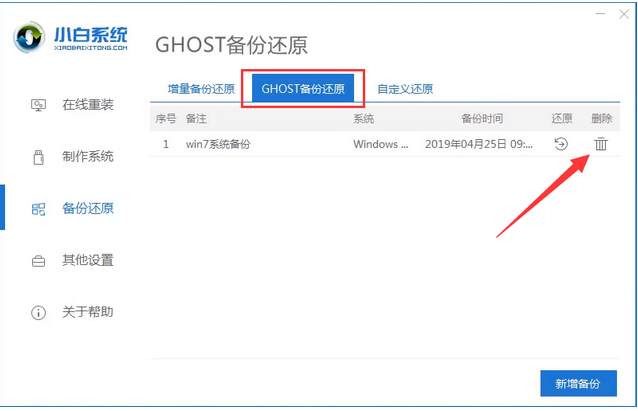
6.选择第二种方式返回。
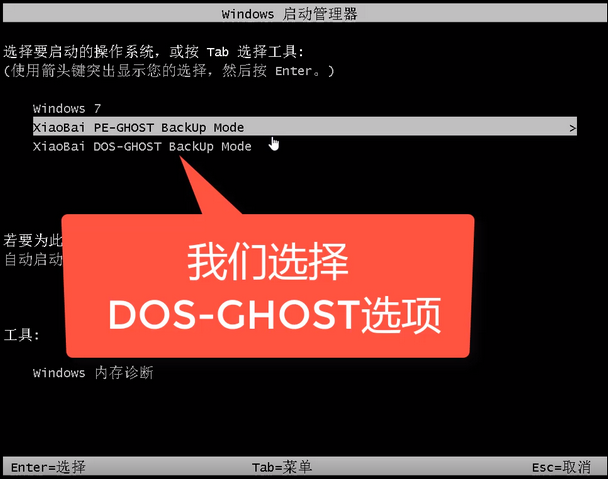
7.等系统恢复后等系统恢复即可了。

注意事项:小白系统支持人工客服,有疑问可以咨询人工客服哦
总结:以上就是今天为大家分享的关于小白一键重装系统软件利用gho文件还原系统的方法,希望能帮助到大家。
 有用
26
有用
26


 小白系统
小白系统


 1000
1000 1000
1000 1000
1000 1000
1000 1000
1000 1000
1000 1000
1000 1000
1000 1000
1000 1000
1000猜您喜欢
- 2种方法教你轻松进入电脑系统安全模式..2022/11/06
- 电脑重装系统后重启电脑黑屏怎么回事..2022/03/11
- 二手笔记本电脑如何重装xp系统..2022/11/15
- 开不了机的电脑坏了如何重装系统..2022/08/09
- 详解电脑系统重装是什么意思以及如何..2023/03/22
- 简述重装系统电脑里的东西怎么恢复..2023/04/06
相关推荐
- 雷蛇鼠标驱动下载安装教程..2021/12/05
- 如何自己组装电脑?2022/03/18
- 怎么改变u盘图标呢?2016/11/19
- 笔记本电脑系统重装步骤详解..2022/06/02
- excel怎么换行的步骤教程2022/04/13
- 为你解答xp系统修复方法2018/11/09

















